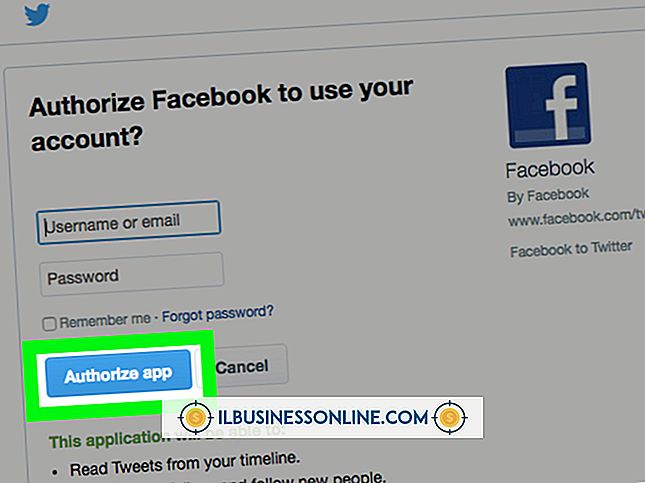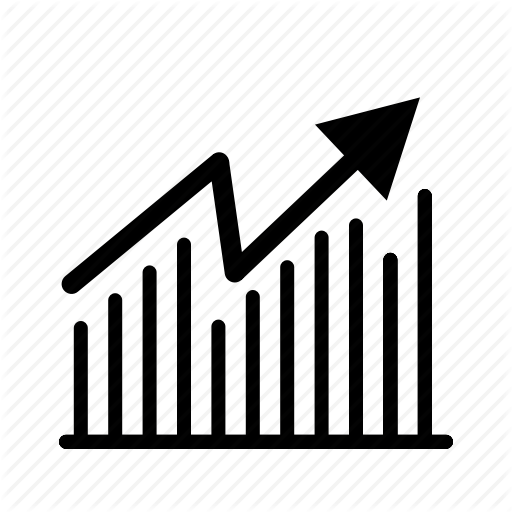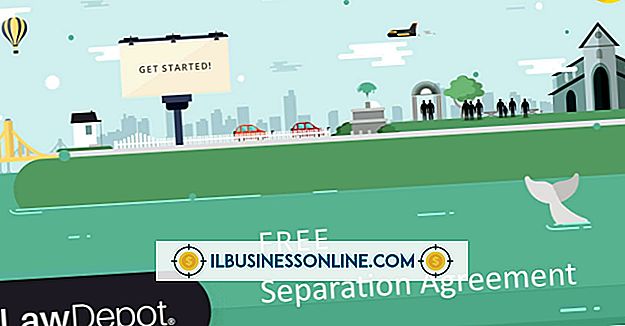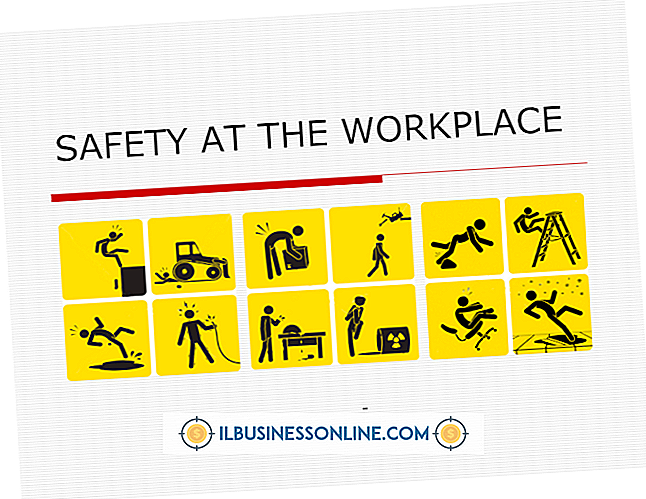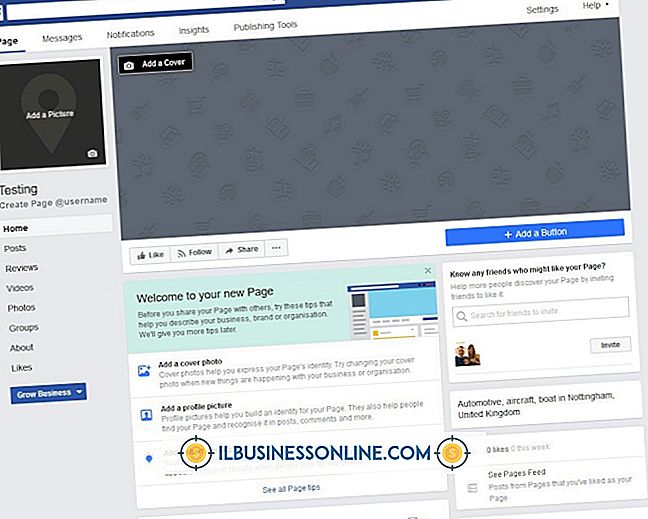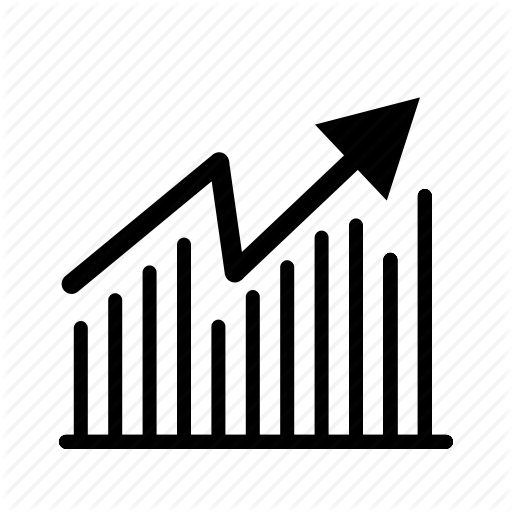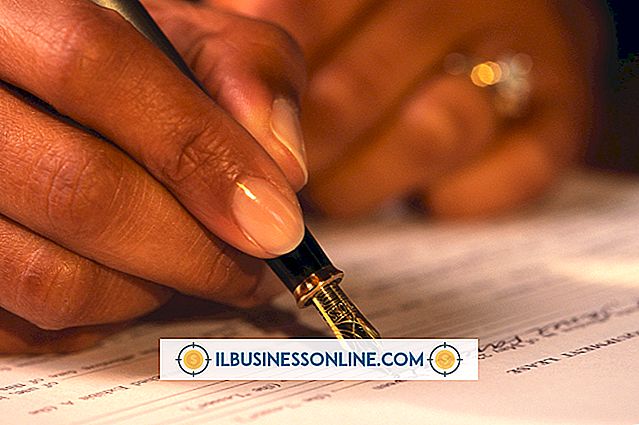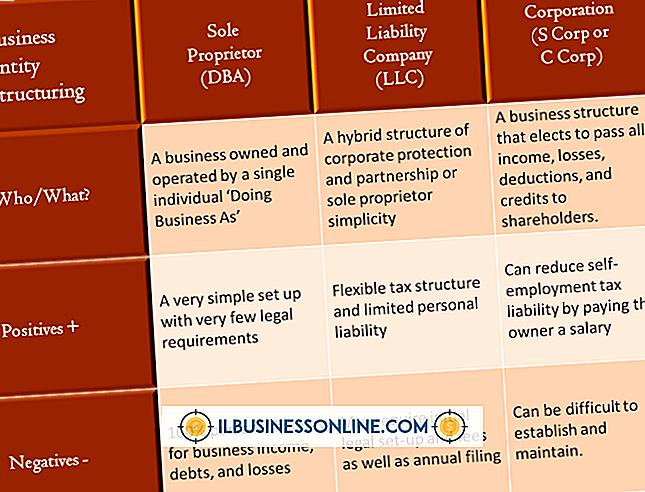Hoe te voicechat in Trillian

Als uw bedrijf de multiprotocol IM-client Trillian op Microsoft Windows gebruikt, kunt u spraakchatten met contacten hebben als uw computer een microfoon heeft. Het programma ondersteunt contactpersonen die Skype gebruiken of die een Trillian Astra-account hebben, en u kunt het gesprekskwaliteitsniveau aanpassen aan uw beschikbare bandbreedte.
1.
Klik met de rechtermuisknop op de naam van een Astra- of Skype-contactpersoon in uw Trillian-contactenlijst. Als u de contactpersoon niet hebt toegevoegd, klikt u op het menu "Trillian", selecteert u "Contact toevoegen", typt u de gebruikersnaam van de persoon, selecteert u de chatdienst en klikt u op "Toevoegen".
2.
Klik op "Bellen" in het pop-upmenu om uw contactpersoon een stemchat-uitnodiging te sturen. Begin met chatten met uw microfoon nadat u uw contact hebt beantwoord.
3.
Sleep de twee schuifregelaars boven in het venster om het volume van de oproep of het volume van uw microfoon op elk gewenst moment te wijzigen. De eerste schuifregelaar regelt het microfoonvolume en de tweede regelt het luidsprekervolume. Als u de microfoon moet wijzigen, klikt u op het microfoonpictogram in de rechterbovenhoek van het venster en selecteert u een andere microfoon.
4.
Klik op "Oproep beëindigen" om de voicechat te beëindigen.
Tip
- Om het geluidskwaliteitsniveau in de video- en steminstellingen van Trillian te wijzigen, klikt u op het blauwe menu "Trillian" en selecteert u "Voorkeuren". Klik vervolgens op "Video & Stem" in de lijst van het linkerpaneel en sleep de schuifregelaar in het rechterdeelvenster naar "Laag, "" Gemiddeld "of" Hoog "
waarschuwingen
- U kunt niet chatten als u de Mac- of mobiele versie van Trillian heeft of als uw contactpersoon een van deze niet-ondersteunde versies heeft.
- Het gebruik van de hoogste kwaliteitsinstelling kost de meeste bandbreedte.
- Hoewel u spraakchatten kunt hebben met Skype-namen, kunt u geen telefoonnummers bellen.